Kör en DIY Internet Radio Station med Icecast [Linux]
Så du är en live DJ eller musiker, och du vill få lite exponering för dina färdigheter online. Det finns olika tjänster du kan registrera dig för att vara värd för Internetradiostationer - Caster.fm och Shoutcast kommer ihåg - men att få sina verktyg att arbeta på Linux är inte alltid trivialt.
Ett bra alternativ är Icecast, en GPL-licensierad strömmande mjukvara med en online radiostation katalog. Du kan ladda ner den här eller installera den via din Linux-distributions paketchef.
Det räcker inte att bara installera Icecast; Du behöver också en källklient, som kommer att ansluta till Icecast-servern och hantera detaljerna på radiostationen. Ett antal av dessa finns, men den som jag hittade lättast att använda för en enkel radiostation var kommandoradsklienten Ezstream. I denna handledning går jag igenom dig genom att konfigurera både Icecast och Ezstream.
Konfigurera Icecast
Öppna först filen "/etc/icecast2/icecast.xml" med root-privilegier. Du kan lämna det mesta av det ensam, men du vill åtminstone ändra autentiseringslösenord. I mitt fall ändrade jag också portnumret till 8001 eftersom standard 8000, var redan i bruk.

Starta nu Icecast-servern:
sudo /etc/init.d/icecast start
På mitt system kallas programmet "iscast", men på din sida kan det kallas "icecast2".
Servern kör nu, men det finns ingen ljudflöde. Du kan komma åt din Icecast-administrationssida genom att öppna din webbläsare och besöka 127.0.0.1:8000 (ersätter "8000" på lämpligt sätt om du ändrat ditt portnummer). Ange användarnamnet "admin" och lösenordet du skapade i icecast.xml. Administrationssidan ser ursprungligen ut så här:

Konfigurera Ezstream
Först måste du göra en spellista från någon eller all musik du har på ditt system. Om du inte redan har en, så är det enkelt att skapa en spellista från alla .mp3-filer i din musikkatalog, i alfabetisk ordning:
hitta ~ / Musik-namn * mp3 -type f> ~ / Musik / spellistor / icecast-playlist.txt
Icecast låter dig också strömma i andra format, till exempel Ogg Vorbis, men jag använde mp3-formatet eftersom det är vad de flesta av mina musikfiler är.
Om du öppnar den resulterande "icecast-playlist.txt" -filen med en textredigerare ser du att det bara är en lista med spår med sina fullständiga filvägar. Du kan redigera det som du vill.
Nu är du redo att redigera konfigurationsfilen Ezstream. Gör en katalog för den någonstans i din hemkatalog. Till exempel:
mkdir ~ / .ezstream
Exemplet konfigurationsfiler sparas i "/ usr / share / doc / ezstream" eller "/ usr / share / doc / ezstream- [version]" i en katalog som heter "exempel". Kopiera en exempelfil med ditt val i katalogen du just gjort:
cp /usr/share/doc/ezstream-0.5.6/examples/ezstream_mp3.xml ~ / .ezstream
Öppna nu kopian för redigering. Det finns några saker att ändra här. Om du använder en icke-standardport måste du ändra det i avsnitt på rad 10. Fix din avsnittet för att matcha lösenordet du skapade för Icecast, och redigera avsnitt för att peka på din spellista fil.
Bläddra ner till serverns inställningar för att ändra namn och beskrivning på din station och lägg till en länk till din webbplats. I slutet av filen finns ett alternativ att göra din ström offentlig. Som standard ser det ut så här:
0
Om du vill att din station ska listas på den offentliga Icecast-katalogen, ändrar du "0" till "1." För att detta verkligen ska fungera måste du ställa in port vidarebefordran för att kringgå alla brandväggsregler som begränsar åtkomst till din systemet. Jag kommer inte att gå in på det här eftersom sättet att ställa upp varierar beroende på dina nätverksinställningar.
När du väl är nöjd med din ezstream_mp3.xml konfigurationsfil, starta Ezstream och peka den på den filen:
ezstream -c ~ / .ezstream / ezstream_mp3.xml
Icecast och Ezstream ska nu anslutas! Gå tillbaka till 127.0.0.1:8000 i din webbläsare. Den här gången bör du se lite information:

Du kan nu lyssna på din egen ström genom att ladda ner .m3u-filen och öppna den i en spelare som stöds, t.ex. Audacious, eller direkt öppna URL-adressen i din mediaspelare.

Om någon på ditt LAN vill ansluta till din ström måste de använda samma URL men ersätta din LAN-IP-adress för "127.0.0.1", som bara är den lokala loopbackadressen och är densamma på alla system.
Jag hoppas att det var så roligt för dig att sätta upp som det var för mig. Har du en online radiostation? Hur satte du upp det? Har du några tips för nybörjare?



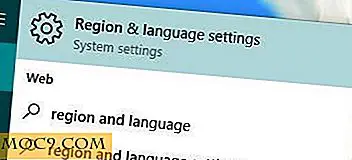
![Så här installerar du Ubuntu i VMware Player [Windows]](http://moc9.com/img/vmware-player-create-new-virtual-machine.jpg)


